Zeiträume in Google Adwords vergleichen
Heute möchte ich mich dem Thema widmen, wie man in Adwords verschiedene Zeiträume vergleichen kann. Je länger ein Adwords Konto läuft, umso öfter möchte man verschiedenen Zeiträume vergleichen, sei es den letzten Monat mit dem Vormonat oder auch einen Zeitraum im aktuellen Jahr mit dem Vorjahr. Es geht dann entweder um das gesamte Konto oder um einzelne Kampagnen. An drei Stellen hat man in Google Adwords die Möglichkeit, Zeiträume zu vergleichen. Da diese teilweise gut versteckt sind und jedes seine Vor- und Nachteile hat möchte ich eine kurze Zusammenfassung geben.
1. Der Dimensionen-Tab
Dieser sollte den meisten bekannt sein. Er hat das Berichtecenter im Konto abgelöst und bietet die Möglichkeit, Zeiträume und andere Dinge Kontoübergreifend oder auch auf Kampagnen-Ebene zu vergleichen. Ich nutze diesen Tab meist zur Kontoübergreifenden Analyse. Das ist auch der große Vorteil des Tabs. Neben den Zeiträumen gibt es noch viel mehr Analysemöglichkeiten, auf die ich an dieser Stelle nicht eingehen möchte.
Über „Anzeigen“ – „Zeit“ kann man verschiedene vorgegebene Zeitabschnitte vergleichen. Ein individueller Zeitraum kann nicht gewählt werden, somit dient der Tab dazu, Details auf Monats-, Wochen- oder Tagesebene zu vergleichen.
Nachteil: Man kann leider nicht nur einen bestimmten Teil des Kontos analysieren. Entweder man lässt sich Zahlen für das gesamte Konto anzeigen oder man wählt eine Kampagne aus. Eine Gruppe von Kampagnen lässt sich hier nicht auswerten.
2. Der Kampagnen-Tab
Auch im Kampagnen-Tab lassen sich Zeiträume vergleichen. Hier allerdings nur auf Kampagnen-Ebene. Dazu wählt man den Button „Segment“ und wählt unter „Zeit“ den entsprechenden Zeitabschnitt aus. Der Vorteil: Man kann hier zusätzlich die Filter- Funktion nutzen und sich nur bestimmte Kampagnen anzeigen lassen, allerdings gibt es auch hier keine Summenzeile für gefilterte Kampagnen oder auch alle Kampagnen. Die Monate können nur auf Kampagnen-Ebene verglichen werden.
Eine grafische Auswertung bekommt man, in dem man die Einstellungen beim Diagramm anpasst. Klickt man auf den Diagramm-Button kann man hinter „Vergleichen mit“ den „Zeitraum“ wählen und somit grafisch einzelne Werte aus den Monaten vergleichen, z. B. Klicks oder Conversions. Diese Grafiken bieten sich sehr gut für Präsentationen an.
3. Der Startseiten-Tab
Dieser Tab wird meist vernachlässigt. Man braucht ihn nicht und das Konto startet bei vielen schon im Kampagnen-Tab. Für einen Vergleich von zwei Zeiträumen eignet sich dieser Tab allerdings am Besten.
Für diese Auswertung bin ich wirklich froh, dass es den Startseiten-Tab noch gibt. Er gibt eine schnelle Übersicht, sowohl grafisch, als auch datenbezogen, wie die Zeiträume verliefen.
Der große Vorteil: Es lassen sich auch Gruppen von Kampagnen analysieren. Wir wollen das Konto meist ohne die Brand-Kampagne analysieren und haben dafür bei dem Kampagnen-Tab bereits einen Filter angelegt, der uns alle Kampagnen ohne die Brand-Kampagne(n) ausgibt. Diesen Filter kann man nun auswählen. Neben den Zahlen erhält man auch eine Auswertung dazu, wie sich die Daten im Vergleich verhalten haben. Z.B. zeigt es eine Steigerung der Klicks in Prozent an und markiert diese je nach Abfall oder Steigerung rot oder grün. Einziger Nachteil: Man kann die Spalten nicht anpassen. Aber die wichtigsten KPIs werden beleuchtet, hier sollte jeder fündig werden.
Die Startseite ist mein großer Favorit, nur weiß nicht jeder von dieser Auswertungsmöglichkeit. Ich hoffe, mit diesen Beitrag dem ein oder anderen die Startseite wieder schmackhaft gemacht zu haben.
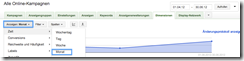
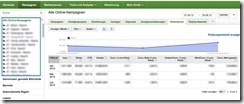


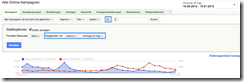
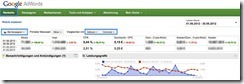
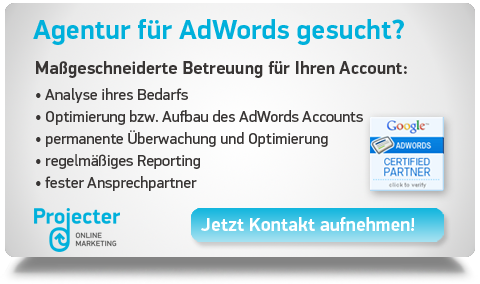




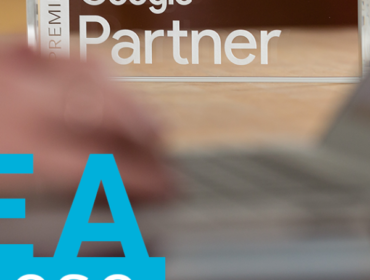
Sehr schöne Übersicht. Bin noch nicht so fit mit Adwords, da saugt man gerne jeden Tipp auf.
Danke Stefanie für den Hinweis. Ich selbst habe mich bis jetzt immer nur auf die aktuellen Daten konzentriert, aber noch nie einen Zeitvergleich gemacht.
Diesen könnte man doch eigentlich auch über Analytics machen, wenn man Analytics und AdWords miteinander verknüpft hat, oder?
Sehr gut zusammengefasst. Bei Vergleichen muss man trotzdem natürlich auch immer äußere Einflüsse vergleichen. Vergleicht man den Juli mit den Juli des Vorjahres, muss man zum Beispiel das Wetter oder die Ferienzeiten berücksichtigen. Hat man ein regionales Keyword macht es schon einen Unterschied ob in in einem Jahr der gesamte Juli in den Sommerferien liegt oder nur eine Woche des Julis. Das verändert die Daten schon signifikant. Grundsätzlich muss man also feststellen, ob nicht externe Einflüsse für Unterschiede in den Klickraten verantwortlich sind. Kann man diese Einflüsse ausschließen kann man die hier beschriebene Daten natürlich sehr gut in der Praxis verwenden.
Ja das hast du recht, Zeiträume kann man auch über Analytics vergleichen.
Manchmal hat man nur keinen Zugang zu Analytics, es gibt kein Analytics oder man möchte die Plattform nicht verlassen für weitere Auswertungen.
Kleiner Nachtrag aus der Zukunft: Endlich klappt der Zeitraum-Vergleich in AdWords noch bequemer – wenn auch nur grafisch. Habe dazu einen kleinen Artikel geschrieben – vielleicht ist das Input und Anreiz für einen neuen Artikel von dir?
Beste Grüße
Ja das macht es einfacher, leider bezieht sich das nur auf die grafische Darstellung.